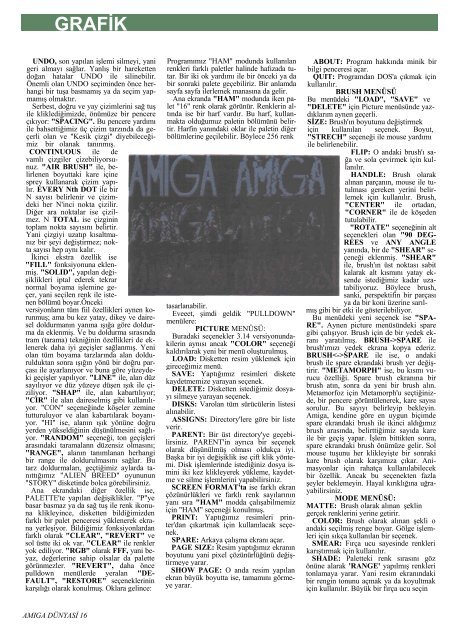Amiga Dunyasi - Sayi 23 (Nisan 1992).pdf - Retro Dergi
Amiga Dunyasi - Sayi 23 (Nisan 1992).pdf - Retro Dergi
Amiga Dunyasi - Sayi 23 (Nisan 1992).pdf - Retro Dergi
You also want an ePaper? Increase the reach of your titles
YUMPU automatically turns print PDFs into web optimized ePapers that Google loves.
GRAFİKUNDO, son yapılan işlemi silmeyi, yanigeri almayı sağlar. Yanlış bir harekettendoğan hatalar UNDO ile silinebilir.Önemli olan UNDO seçiminden önce herhangibir tuşa basmamış ya da seçim yapmamışolmaktır.Serbest, doğru ve yay çizimlerini sağ tuşile kliklediğimizde, önümüze bir pencereçıkıyor: "SPACING". Bu pencere yardımıile bahsettiğimiz üç çizim tarzında da geçerliolan ve "Kesik çizgi" diyebileceğimizbir olanak tanınmış.CONTINUOUS ile devamlı çizgiler çizebiliyorsunuz."AIR BRUSH" ile, belirlenenboyuttaki kare içinesprey kullanarak çizim yapılır.EVERY Nth DOT ile birN sayısı belirlenir ve çizimdekiher N'inci nokta çizilir.Diğer ara noktalar ise çizilmez.N TOTAL ise çizginintoplam nokta sayısını belirtir.Yani çizgiyi uzatıp kısaltmanızbir şeyi değiştirmez; noktasayısı hep aynı kalır.İkinci ekstra özellik ise"FILL" fonksiyonuna eklenmiş."SOLID", yapılan değişiklikleriiptal ederek tekrarnormal boyama işlemine geçer,yani seçilen renk ile istenenbölümü boyar.Öncekiversiyonların tüm fiil özellikleri aynen korunmuş;ama bu kez yatay, dikey ve daireseldoldurmanın yanına ışığa göre doldurmada eklenmiş. Ve bu doldurma sırasındatram (tarama) tekniğinin özellikleri de eklenerekdaha iyi geçişler sağlanmış. Yeniolan tüm boyama tarzlarında alan doldurulduktansonra ışığın yönü bir doğru parçasıile ayarlanıyor ve buna göre yüzeydekigeçişler yapılıyor. "LINE" ile, alan düzsayılıyor ve düz yüzeye düşen ışık ile çiziliyor."SHAP" ile, alan kabartılıyor;"CIR" ile alan daireselmiş gibi kullanılıyor."CON" seçeneğinde köşeler zeminetutturuluyor ve alan kabartılarak boyanıyor."HI" ise, alanın ışık yönüne doğruyerden yükseldiğinin düşünülmesini sağlıyor."RANDOM" seçeneği, ton geçişleriarasındaki taramalann düzensiz olmasını;"RANGE", alanın tanımlanan herhangibir range ile doldurulmasını sağlar. Butarz doldurmaları, geçtiğimiz aylarda tanıttığımız"ALIEN BREED" oyununun"STORY" disketinde bolca görebilirsiniz.Ana ekrandaki diğer özellik ise,PALETTE'te yapılan değişiklikler. "P"yebasar basmaz ya da sağ tuş ile renk ikonunaklikleyince, disketten bildiğimizdenfarklı bir palet penceresi yüklenerek ekranayerleşiyor. Bildiğimiz fonksiyonlardanfarklı olarak "CLEAR", "REVERT" vesol üstte iki ok var. "CLEAR" ile renkleryok ediliyor. "RGB" olarak FFF, yani beyaz,değerlerine sahip olsalar da palettegörünmezler. "REVERT", daha öncepulldown menülerde yeralan "DE-FAULT", "RESTORE" seçeneklerininkarşılığı olarak konulmuş. Oklara gelince:Programımız "HAM" modunda kullanılanrenkleri farklı paletler halinde hafızada tutar.Bir iki ok yardımı ile bir önceki ya dabir sonraki palete geçebiliriz. Bir anlamdasayfa sayfa ilerlemek manasına da gelir.Ana ekranda "HAM" modunda iken palet"16" renk olarak görünür. Renklerin altındaise bir harf vardır. Bu harf, kullanmaktaolduğumuz paletin bölümünü belirtir.Harfin yanındaki oklar ile paletin diğerbölümlerine geçilebilir. Böylece 256 renktasarlanabilir.Eveeet, şimdi geldik "PULLDOWN"menülere:PICTURE MENÜSÜ:Buradaki seçenekler 3.14 versiyonundakilerinaynısı ancak "COLOR" seçeneğikaldırılarak yeni bir menü oluşturulmuş.LOAD: Disketten resim yüklemek içingireceğimiz menü.SAVE: Yaptığımız resimleri disketekaydetmemize yarayan seçenek.DELETE: Disketten istediğimiz dosyayısilmeye yarayan seçenek.DISKS: Varolan tüm sürücülerin listesialınabilir.ASSIGNS: Directory'lere göre bir listeverir.PARENT: Bir üst directory'ye geçebilirsiniz.PARENT'in ayrıca bir seçenekolarak düşünülmüş olması oldukça iyi.Başka bir iyi değişiklik ise çift klik yöntemi.Disk işlemlerinde istediğiniz dosya isminiiki kez klikleyerek yükleme, kaydetmeve silme işlemlerini yapabilirsiniz.SCREEN FORMAT'ta ise farklı ekrançözünürlükleri ve farklı renk sayılarınınyanı sıra "HAM" modda çalışabilmemiziçin "HAM" seçeneği konulmuş.PRINT: Yaptığımız resimleri printer'dançıkartmak için kullanılacak seçenek.SPARE: Arkaya çalışma ekranı açar.PAGE SIZE: Resim yaptığımız ekranınboyutunu yani pixel çözünürlüğünü değiştirmeyeyarar.SHOW PAGE: O anda resim yapılanekran büyük boyutta ise, tamamını görmeyeyarar.ABOUT: Program hakkında minik birbilgi penceresi açar.QUIT: Programdan DOS'a çıkmak içinkullanılır.BRUSH MENÜSÜBu menüdeki "LOAD", "SAVE" ve"DELETE" için Picture menüsünde yazdıklarımaynen geçerli.SİZE: Brush'ın boyutunu değiştirmekiçin kullanılan seçenek. Boyut,"STRECH" seçeneği ile mouse yardımıile belirlenebilir.FLIP: O andaki brush'ı sağave sola çevirmek için kullanılır.HANDLE: Brush olarakalınan parçanın, mouse ile tutulmasıgereken yerini belirlemekiçin kullanılır. Brush,"CENTER" ile ortadan,"CORNER" ile de köşedentutulabilir."ROTATE" seçeneğinin altseçenekleri olan "90 DEG-REES ve ANY ANGLEyanında, bir de "SHEAR" seçeneğieklenmiş. "SHEAR"ile, brush'ın üst noktası sabitkalarak alt kısmını yatay eksendeistediğimiz kadar uzatabiliyoruz.Böylece brush,sanki, perspektifin bir parçasıya da bir koni üzerine sarılmışgibi bir etki ile gösterilebiliyor.Bu menüdeki yeni seçenek ise "SPA-RE". Aynen picture menüsündeki sparegibi çalışıyor. Brush için de bir yedek ekranıyaratılmış. BRUSH->SPARE ilebrush'ımızı yedek ekrana kopya ederiz.BRUSHSPARE ile ise, o andakibrush ile spare ekrandaki brush yer değiştirir."METAMORPH" ise, bu kısmı vurucuözelliği. Spare brush ekranına birbrush atın, sonra da yeni bir brush alın.Metamorfoz için Metamorph'u seçtiğinizde,bir pencere görüntülenerek, kare sayısısorulur. Bu sayıyı belirleyip bekleyin.<strong>Amiga</strong>, kendine göre en uygun biçimdespare ekrandaki brush ile ikinci aldığımızbrush arasında, belirttiğimiz sayıda kareile bir geçiş yapar. İşlem bittikten sonra,spare ekrandaki brush önümüze gelir. Solmouse tuşunu her klikleyişte bir sonrakikare brush olarak karşımıza çıkar. Animasyonlariçin rahatça kullanılabilecekbir özellik. Ancak bu seçenekten fazlaşeyler beklemeyin. Hayal kırıklığına uğrayabilirsiniz.MODE MENÜSÜ:MATTE: Brush olarak alınan şeklingerçek renklerini yerine getirir.COLOR: Brush olarak alınan şekli oandaki seçilmiş renge boyar. Gölge işlemleriiçin sıkça kullanılan bir seçenek.SMEAR: Fırça ucu sayesinde renklerikarıştırmak için kullanılır.SHADE: Paletteki renk sırasını gözönüne alarak 'RANGE' yapılmış renkleritonlamaya yarar. Yani resim ekranındakibir rengin tonunu açmak ya da koyultmakiçin kullanılır. Büyük bir fırça ucu seçinAMIGA DÜNYASİ 16